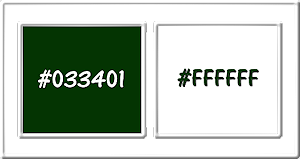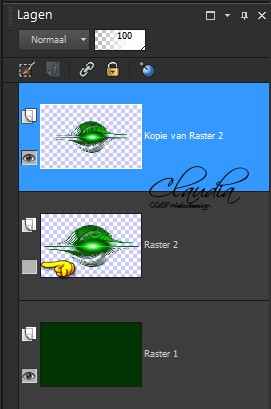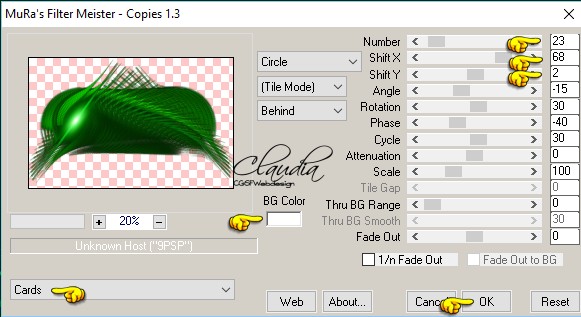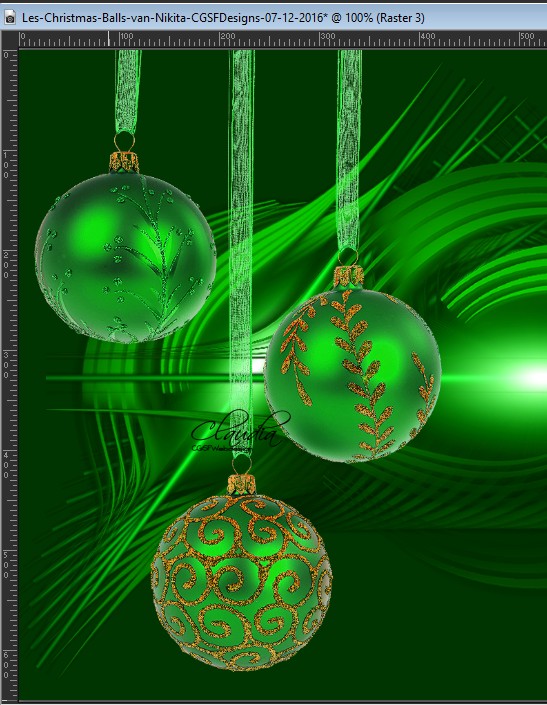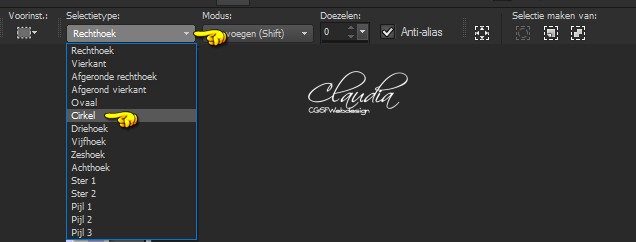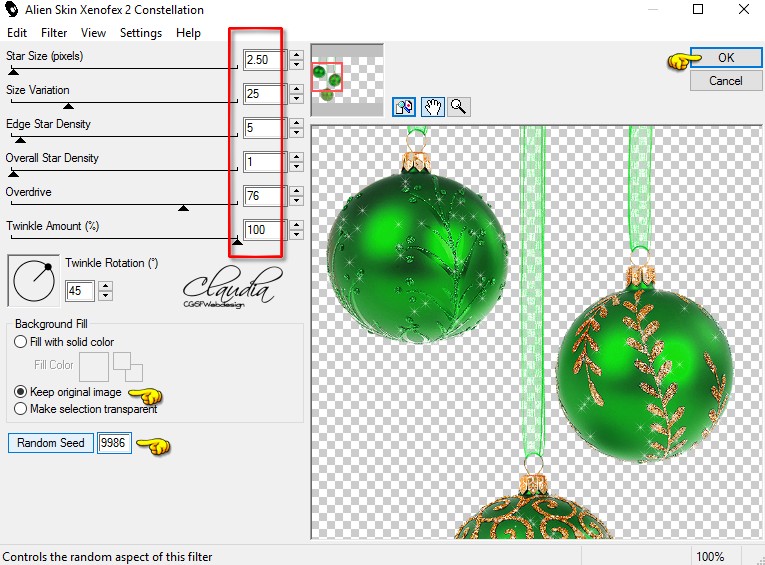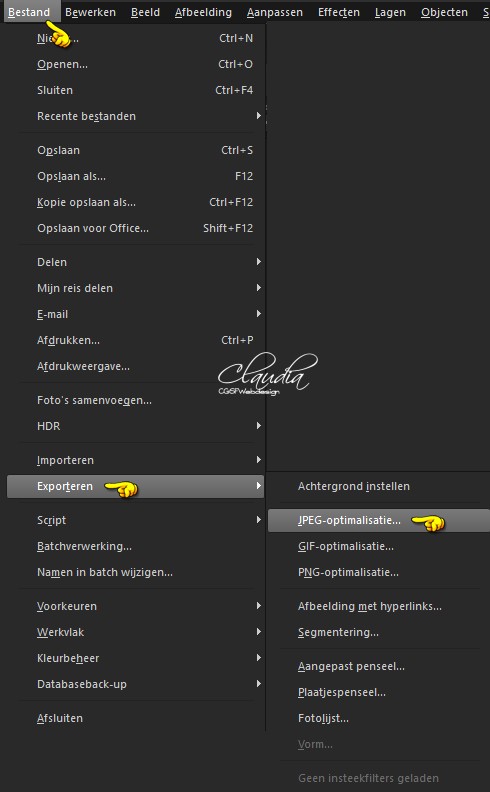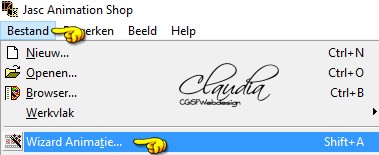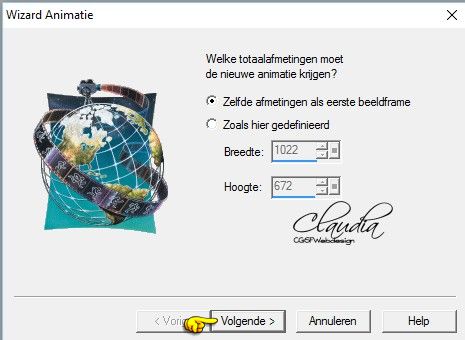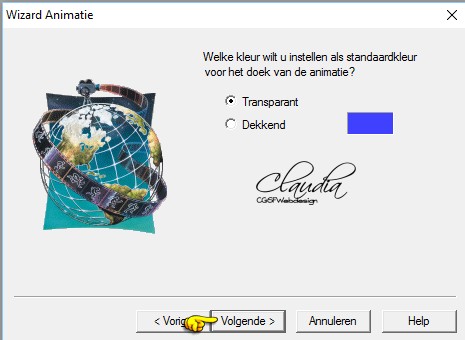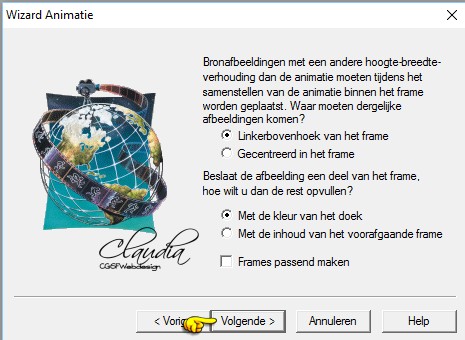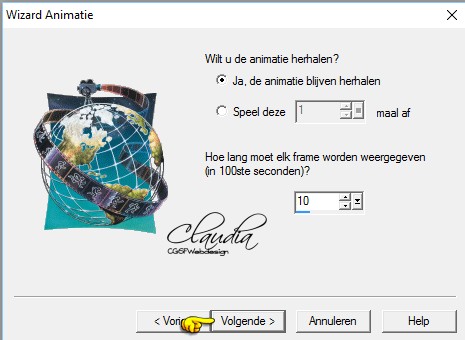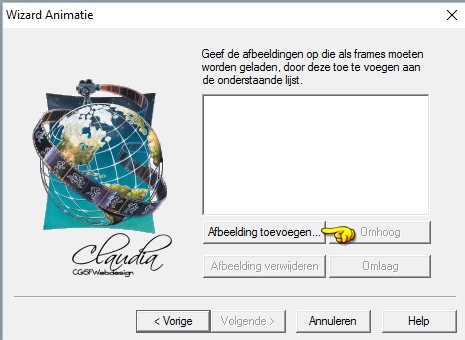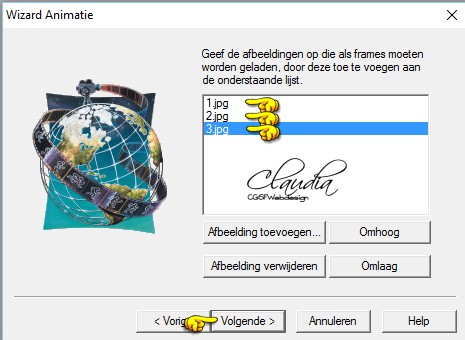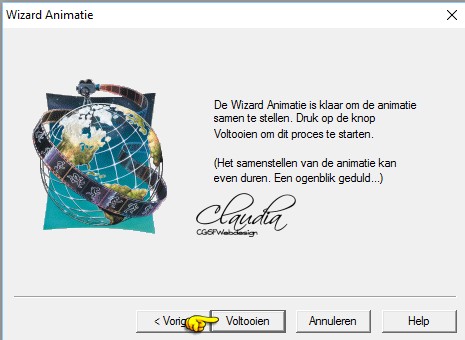Deze tutorial is auteursrechtelijk beschermd door Rêveries, alle rechten voorbehouden.
Elke verspreiding, zonder voorafgaande schriftelijke toestemming is geheel verboden.
Elke gelijkenis met een andere tutorial is puur toeval.
Deze les is geschreven in PSP X6 op 07-12-2016.
En volledig nagekeken en aangepast op 30-07-2017.
Ik heb de persoonlijke toestemming van Nikita om haar lessen te vertalen uit het Frans.
Wil je deze vertaling linken, dan moet je Nikita daarvoor persoonlijk toestemming om vragen !!!
Ik ben alleen maar de vertaler, de auteursrechten liggen volledig bij Nikita.
Merci beaucoup Nikita, que je pouvez traduire vos leçons en Néerlandais.
Claudia.
Materialen :

De gebruikte filters in deze les :

- MuRa's Meister - Copies.
- Xenofex 2 - Constellation.
Klik op onderstaande banner om Animatie Shop te downloaden :

Klik op onderstaande banner om naar de originele les te gaan :

Wanneer je met eigen kleuren werkt speel dan met de mengmodus
en/of dekking naar eigen inzicht.
Open de tubes in PSP, dupliceer ze en sluit de originele.
We werken verder met de duplicaten.

Kleurenpallet :
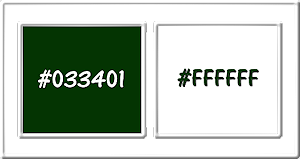
Voorgrondkleur = #033401
Achtergrondkleur = #FFFFFF

1.
Open een Nieuwe afbeelding van 1024 x 650 px, transparant.
Vul deze met de Voorgrondkleur : #033401.

2.
Open uit de materialen de tube "abstrait-nkt".
Verwijder het watermerk.
Bewerken - Kopiëren.
Ga terug naar je werkje.
Bewerken - Plakken als nieuwe laag.
Lagen - Dupliceren.
Afbeelding - Formaat wijzigen : 75%, formaat van alle lagen wijzigen niet aangevinkt.
Sluit de middelste laag in het Lagenpallet door op het oogje te klikken (= Raster 2) :
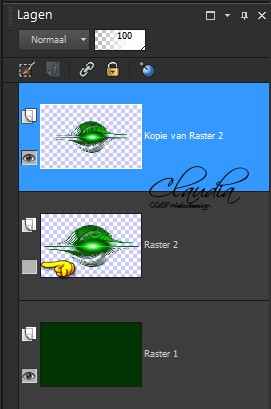
De bovenste laag blijft de actieve laag.

3.
Effecten - Afbeeldingseffecten - MuRa's Meister - Copies :
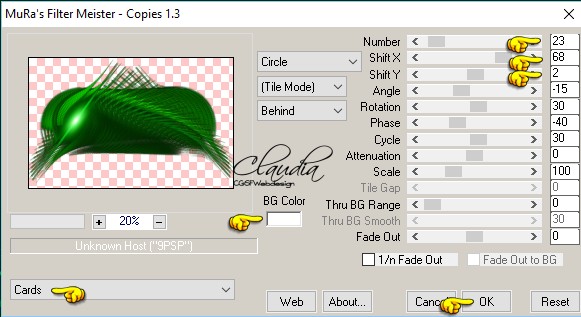

4.
Open terug de middelste laag in het Lagenpallet door nogmaals op het oogje te klikken (= Raster 2).
Lagen - Schikken - Vooraan.

5.
Open uit de materialen de tube "boules-nkt".
Verwijder het watermerk.
Bewerken - Kopiëren.
Ga terug naar je werkje.
Bewerken - Plakken als nieuwe laag.
Plaats de tube links op je werkje :
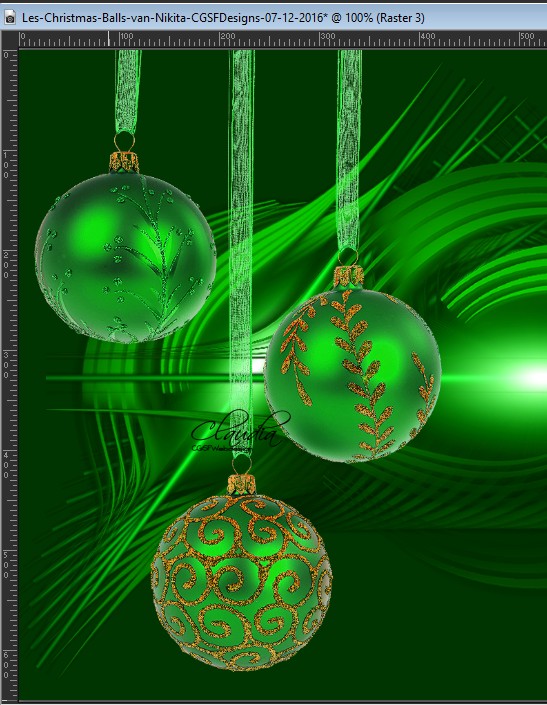
Effecten - 3D Effecten - Slagschaduw :
Verticaal = 7
Horizontaal = 16
Dekking = 75
Vervaging = 36
Kleur = Zwart (#000000)
Schaduw op nieuwe laag = Aangevinkt
Lagen - Nieuwe rasterlaag en plaats hierop je watermerk.

6.
Zorg dat de laag met de kerstballen de actieve laag is.
Activeer het Selectiegereedschap (toets S op het toetsenbord) - Cirkel :
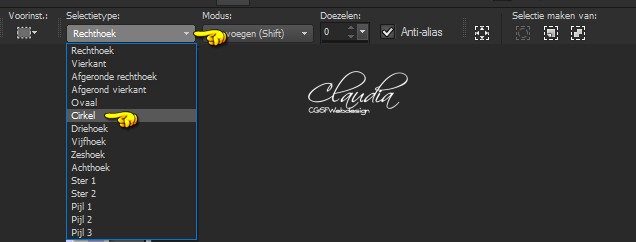
In de les staat dat je de cirkel moet nemen, maar ik heb gemerkt dat het makkelijker gaat als je de Ovaal gebruikt.
Selecteer nu de 3 kerstballen :


7.
Effecten - Insteekfilters - Alien Skin Xenofex 2 - Constellation :
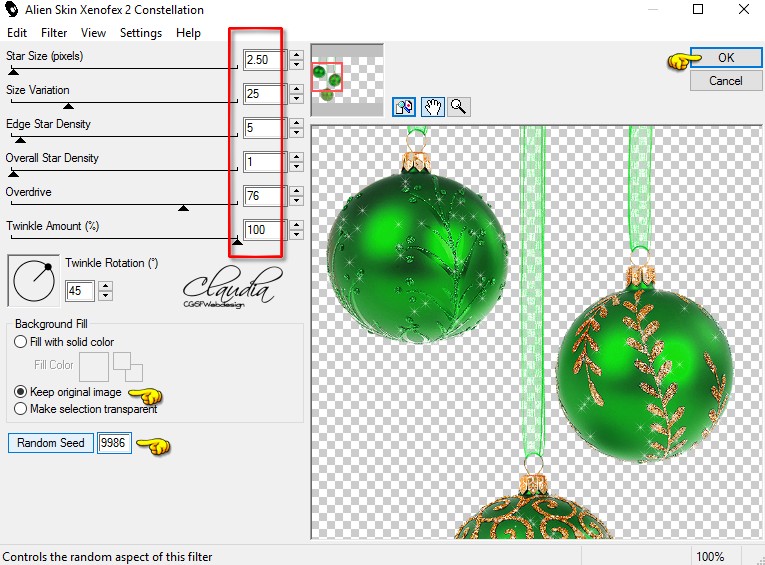
Selecties - Niets selecteren.

8.
Bestand - Exporteren - JPEG-optimalisatie :
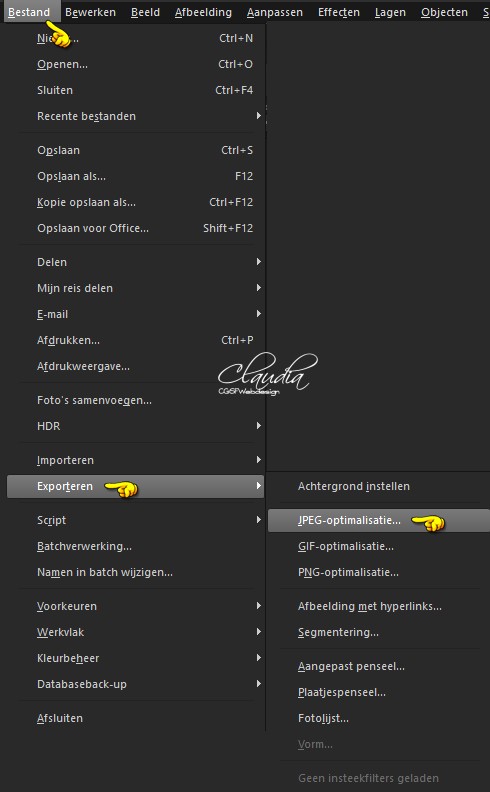
Geef het de naam 1 en druk op OK.

9.
Ga terug naar je werkje.
Druk nu 2 x op het "Ongedaan maken" pijltje :
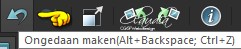
1 keer om de selectie terug te brengen en 1 keer om het Constellation effect ongedaan te maken.
Herhaal het Xenofex 2 - Constellation filter met dezelfde instellingen, maar druk nu op de button "Random Seed" en op OK.
Selecties - Niets selecteren.
Bestand - Exporteren - JPEG-optimalisatie.
Geef het de naam 2 en druk op OK.
Ga terug naar je werkje.
Druk nu 2 x op het "Ongedaan maken" pijltje.
Herhaal het Xenofex 2 - Constellation filter met dezelfde instellingen, maar druk nu op de button "Random Seed" en op OK.
Selecties - Niets selecteren.
Bestand - Exporteren - JPEG-optimalisatie.
Geef het de naam 3 en druk op OK.

10.
*****
Open nu ANIMATIE SHOP
*****
Bestand - Wizard Animatie :
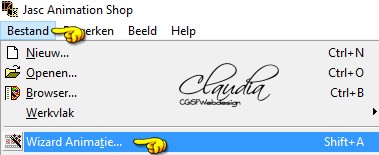
Volg nu de aanwijzigen op de onderstaande plaatjes :
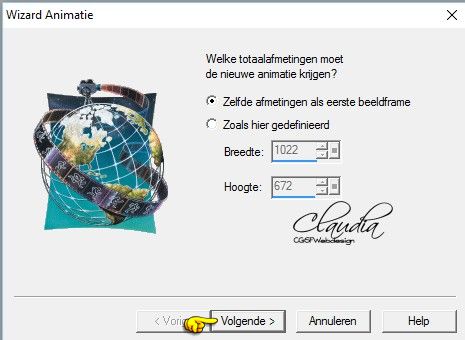
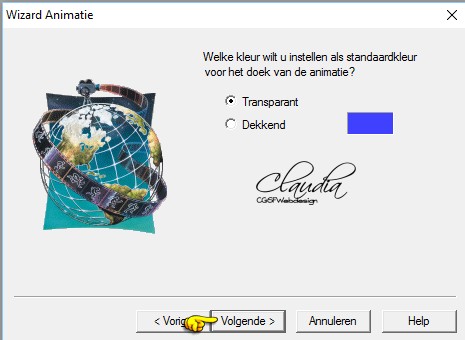
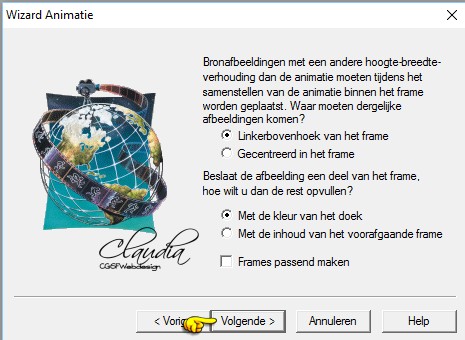
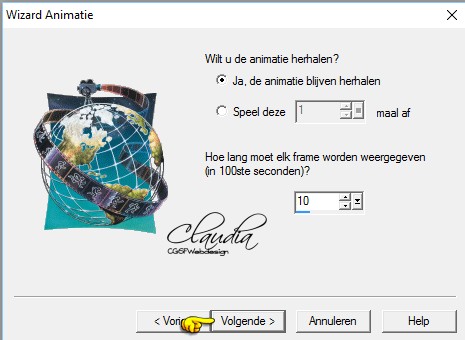
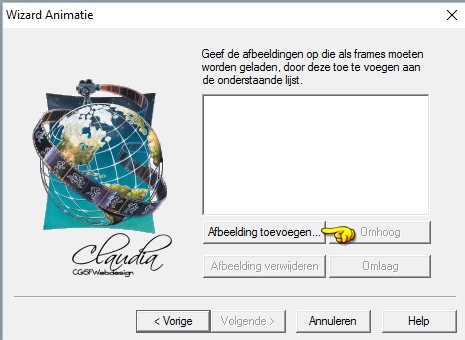
Als je op Afbeelding toevoegen klikt, ga je op zoek naar de map waar je de 3 JPEG-optimalisaties hebt gezet.
Je klikt ze dan 1 voor 1 aan, te beginnen met nummer 1 natuurlijk, zodat ze tenslotte alle 3 onder elkaar staan :
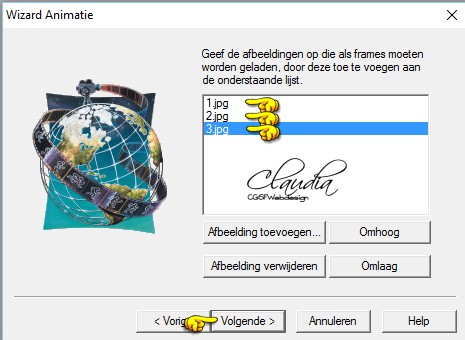
Klik nu op Volgende en alle 3 de plaatjes zullen samengevoegd worden als de frames van een animatie.
Als laatste stap klik je op Voltooien :
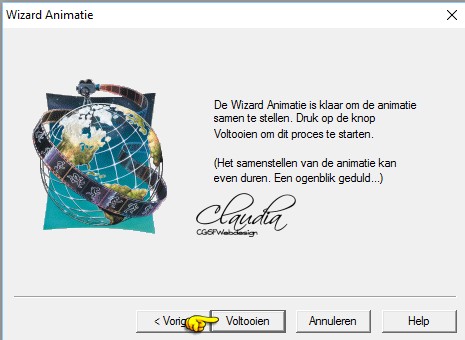
Als je dan even met je muiswieltje draait en je verkleint de plaatjes, zie je dat ze er alle 3 staan :

Sla je werkje op als GIF-formaat en dan is deze mooie les van Nikita klaar.

© Claudia - Juli 2017.